Cuatro formas rápidas de arreglar el error de iPhone está deshabilitado
Publicado: 2022-04-25Introducción
Una de las características más distintivas del iPhone es que están diseñados para ser seguros, con potentes medidas y funciones de seguridad integradas. Una de esas características es la capacidad de proteger los datos y la privacidad del usuario al desactivar el iPhone después de demasiados intentos fallidos de contraseña.
Aunque esta es una característica muy conveniente si alguien más pone sus manos en su teléfono. Sin embargo, puede ser muy frustrante si tiene problemas para recordar su contraseña o la ha ingresado incorrectamente demasiadas veces. Si esto sucede, es posible que vea un mensaje que dice que su iPhone ha sido deshabilitado.
Si alguna vez te has quedado sin acceso a un iPhone, ¡no estás solo! En el siguiente artículo, explicaremos exactamente por qué su iPhone está deshabilitado y qué puede hacer para solucionar el problema.
Arreglar el error de iPhone está deshabilitado
Parte 1: ¿Por qué tu iPhone está deshabilitado?
Su iPhone se desactivará automáticamente si ingresa el código de acceso incorrecto demasiadas veces seguidas. Este escenario también puede ocurrir cuando su teléfono está en su bolsillo o bolso, o si su hijo ha estado jugando con su teléfono.
Esta medida de seguridad integrada se utiliza para evitar el acceso no autorizado a sus datos y privacidad, lo que garantiza que solo usted tenga acceso a su iPhone.
A continuación, describimos cuántas veces puede ingresar un código de acceso incorrecto antes de que su iPhone se deshabilite, así como también cuánto tiempo tendrá que esperar hasta que pueda volver a intentarlo.
- 1-5 intentos incorrectos: No pasará nada
- Sexto intento fallido: el iPhone se desactivará durante 1 minuto
- Séptimo intento fallido: el iPhone se desactivará durante 5 minutos
- Octavo intento fallido: el iPhone se desactivará durante 15 minutos
- Décimo intento fallido: el iPhone se desactivará durante 1 hora
- Más de 10 intentos incorrectos: el iPhone se bloqueará de forma permanente
Parte 2: restaura tu iPhone usando el modo de recuperación
Una forma de recuperar el acceso a su dispositivo es ponerlo en modo de recuperación, lo que eliminará por completo el código de acceso del dispositivo y lo restaurará a la configuración de fábrica.
Sin embargo, antes de continuar, asegúrese de tener una copia de seguridad reciente de sus datos para que pueda restaurarlos más tarde. Si no tiene una copia de seguridad, no podrá guardar ninguno de sus datos o configuraciones y tendrá que comenzar desde cero.
Las siguientes son las instrucciones paso a paso para restaurar su iPhone usando el modo de recuperación:
Paso 1: Para comenzar, conecte su iPhone con un cable USB a su computadora, que tiene instalado iTunes o Finder.
Paso 2: El siguiente paso es poner tu iPhone en modo de recuperación. Este procedimiento varía según el modelo de tu iPhone.
Así es como puede ingresar al modo de recuperación, según el modelo de su iPhone:
- iPhone 8 o posterior: presione y suelte el botón Subir volumen y luego, de manera similar, el botón Bajar volumen justo después de eso. Luego, mantenga presionado el botón lateral hasta que aparezca el modo de recuperación en la pantalla.
- iPhone 7 o 7 Plus: mantenga presionado el botón lateral y el botón para bajar el volumen durante unos segundos hasta que aparezca el modo de recuperación en el luego suéltelos.
- iPhone 6s y anteriores: Mantenga presionados el botón Inicio y el botón lateral juntos hasta que aparezca el modo de recuperación en la pantalla y luego suéltelos.
Paso 3: Una vez que tu iPhone está en modo de recuperación, iTunes se da cuenta y te pregunta si deseas restaurar o actualizar tu dispositivo. Cuando elija la opción "Restaurar", podrá configurar su teléfono con una copia de seguridad reciente y comenzar a usarlo nuevamente.
Parte 3: Cómo reparar un iPhone deshabilitado con 4uKey
Aunque restaurar su iPhone usando el modo de recuperación es una forma segura de solucionar el problema, a veces conectar el iPhone deshabilitado a iTunes no ayudará en absoluto.
Si también tiene problemas para conectar su iPhone a iTunes en un estado deshabilitado, puede usar el desbloqueador de iPhone Tenorshare 4uKey para eliminar su código de acceso y obtener acceso a su dispositivo nuevamente. Podrá reparar su iPhone deshabilitado sin causar ningún daño a su firmware y sin tener que usar iTunes.

Esta herramienta pretende ser una ventanilla única para solucionar todos sus problemas de Apple, ya sea que el problema sea malware, un iPhone atascado en el ciclo de recuperación, restablecer su contraseña de ID de Apple o pasar por alto la pantalla MDM.
Estas son algunas de las características de 4uKey que puede disfrutar:
- Desbloquear la pantalla bloqueada sin contraseña
- Todos los modelos de iPhone y versiones de iOS son compatibles
- Súper fácil de usar: no se requieren conocimientos técnicos
- No requiere iTunes o una cuenta de iCloud para funcionar
- Te ayuda a borrar iPhone sin contraseña de forma permanente
- Elimina todo tipo de códigos de acceso, así como Face ID y Touch ID
Aquí hay algunos pasos para ayudarlo a reparar un iPhone deshabilitado con 4uKey sin iTunes:
Paso 1: descargue e instale el programa 4uKey desde el sitio web oficial de Tenorshare en su Mac o PC, luego haga clic en "Iniciar".
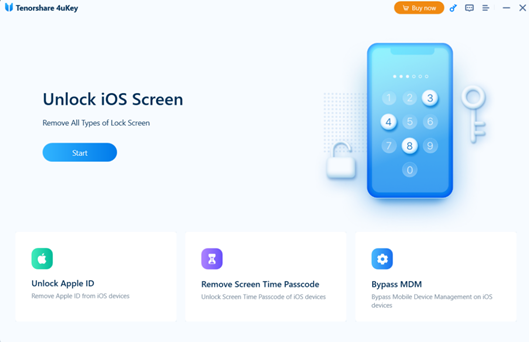
Paso 2: conecta tu iPhone a la computadora con un cable USB. Luego, haga clic en "Siguiente" para eliminar el código de acceso de su dispositivo.
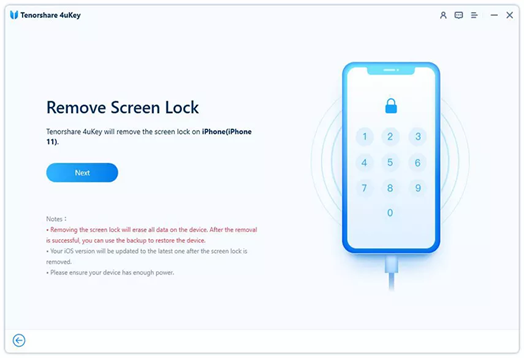
Paso 3: Se le pedirá que descargue el último firmware de iOS; elige una ruta de guardado. A continuación, haga clic en "Descargar" para continuar.
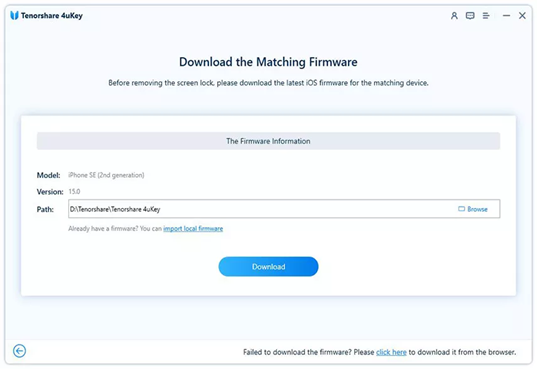
Paso 4: finalmente, haga clic en "Comenzar a eliminar" para comenzar a eliminar el código de acceso del iPhone.
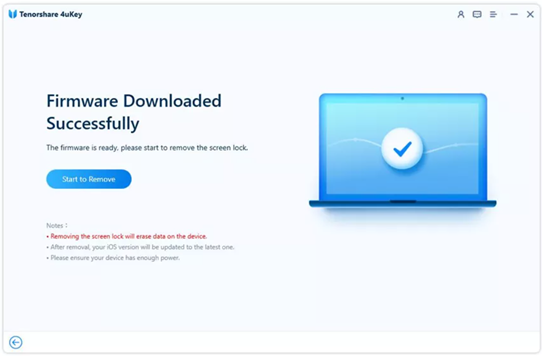
Parte 4: Restaura tu iPhone con iTunes
Además del método mencionado anteriormente para restaurar su iPhone usando el modo de recuperación, también puede usar iTunes para solucionar el problema del iPhone deshabilitado. Sin embargo, esta solución solo funciona si sincronizaste previamente tu dispositivo con iTunes.
Los pasos para restaurar tu iPhone con iTunes son bastante fáciles de seguir y son los siguientes:
Paso 1: conecte su iPhone a la computadora con la que normalmente lo sincroniza asegurándose de tener instalada la versión más reciente de iTunes.
Paso 2: Después de hacer clic en "Sincronizar" para hacer una copia de seguridad de su dispositivo, haga clic en el botón "Restaurar iPhone" cuando se le indique. Luego, en el Asistente de configuración de iOS, seleccione "Restaurar desde la copia de seguridad de iTunes" para restaurar sus datos usando una copia de seguridad en iTunes.
Parte 5: Restaura tu iPhone a través de iCloud
En caso de que necesite una última alternativa, puede usar la plataforma iCloud para desbloquear un iPhone deshabilitado. Sin embargo, al hacerlo, se borrarán todos sus datos y solo funcionará si activó previamente Buscar mi iPhone y si el dispositivo deshabilitado tiene conexión a Internet.
A continuación se detallan los pasos que debe seguir para restaurar su iPhone a través de iCloud:
Paso 1: Vaya al sitio web de iCloud con su navegador favorito e inicie sesión con su ID y contraseña de Apple.
Paso 2: desde la pantalla principal, seleccione la pestaña "Buscar iPhone" y luego "Todos los dispositivos". Seleccione su iPhone deshabilitado de la lista.
Paso 3: Para borrar su iPhone, haga clic en Borrar iPhone y luego Confirme Borrar cuando se le solicite.
Ultimas palabras
Ahora ya sabe cómo solucionar el error El iPhone está desactivado si alguna vez lo necesita. Hay varias formas de hacerlo, incluidos los métodos explicados anteriormente. Ya sea que desee utilizar el método iTunes, iCloud o 4uKey, debería poder volver a poner en funcionamiento su dispositivo en poco tiempo.
Solo recuerde mantener siempre una copia de seguridad de sus datos en caso de que suceda algo como esto, ya que siempre es mejor prevenir que curar.
